Многие пользователи еще только задумываются о том, чтобы перейти в облака. Привычная программа 1С, круглосуточная поддержка, возможность работать удаленно, отсутствие необходимости что-то приобретать, устанавливать и заключать договор — все это преимущества сервиса 1С:Фреш. Как же начать работу в сервисе? Какие сервисы будут доступны? Давайте разбираться.
Получение доступа к приложению 1С
Любой пользователь может зарегистрироваться в сервисе 1С:Фреш самостоятельно без помощи партнера фирмы «1С». Достаточно просто заполнить форму регистрации на нашем сайте, указав ФИО, телефон и e-mail.
Подключить 30 дней бесплатно
Далее система сформирует для вас пароль, по которому вы будет заходить в свой личный кабинет и работать с приложениями.
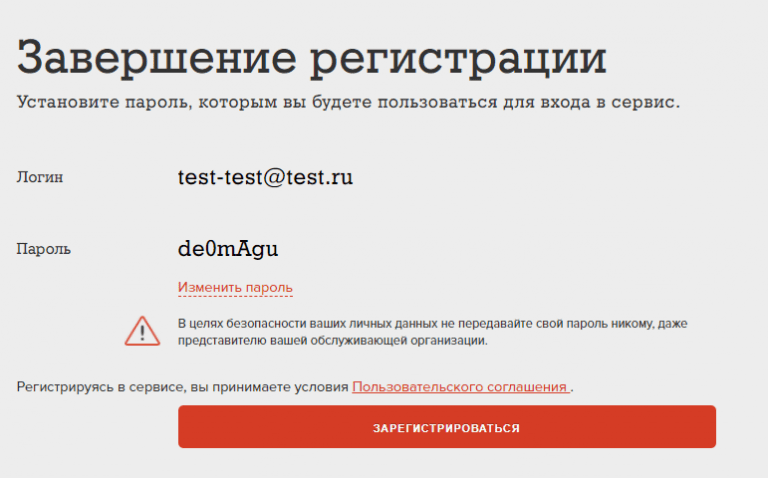
Нажимаем «зарегистрироваться» и попадаем в сервис.
Работа с приложениями в сервисе 1С:Фреш осуществляется удаленно достаточно просто зарегистрироваться в сервисе и получить пароль. × Отклонить предупреждение
» 1С бухгалтерия 8.3″ Начало работы. Настройки
Работать с приложениями сервиса 1cfresh.com можно в двух вариантах:
- через веб-браузер;
- через тонкий клиент «1С:Предприятия».
Большинство клиентов использует веб-браузер, чтобы заходить в приложение с любого устройства.
Если вы все же выберете второй вариант работы с приложениями сервиса «1С:Предприятия 8», то необходимо будет установить тонкий клиент на ваш компьютер.
Что еще есть в сервисе 1С:Фреш
В сервис 1cfresh.com входят:
Пользователи 1С:Фреш могут обращаться на круглосуточную линию клиентской поддержки и получить доступ к следующим сервисам:
- к сайту Информационно-технологического сопровождения пользователей «1С:Предприятия» (1С:ИТС).
- к сервисам: 1С-Отчетность, 1С:Контрагент, 1С:Сверка, 1С:Лекторий и др.
Пользователи «облачных» решений 1С
могут подключить те же сервисы 1С, что и пользователи локальных версий.
Сайт 1С:ИТС предполагает доступ к документации, новостям, справочникам хозяйственных операций и другим важным разделам. Полный доступ получают пользователи на тарифах «ПРОФ», «КОРП» и «ERP»:
- Новости;
- Технологическая поддержка прикладных решений;
- Бухгалтерский и налоговый учет;
- Налоги и взносы;
- Отчетность;
- Кадры и оплата труда;
- Юридическая поддержка;
- Отвечает аудитор;
- База нормативных документов;
- Книги и периодика;
- Разработка и администрирование.
Для входа на сайт 1С:ИТС используются те же логин и пароль, которые требуются при входе в сервис 1С:Фреш.
Чтобы получить доступ к сайту 1С:ИТС, необходимо ввести тот же логин и пароль, что и на сайте 1cfresh.com × Отклонить предупреждение
Пользователям облачных приложений на тарифах «ПРОФ», «КОРП», «Комплексная автоматизация», «ERP» доступны следующие сервисы 1С:
1С: с чего начать?
- Сервис «1С-Отчетность» для отправки отчетности в контролирующие органы, при этом подпись можно хранить в облаке.
- Сервис «1С:Лекторий» — возможность просматривать видеозаписи методистов фирмы «1С»
Пользователям облачных приложений на всех тарифах 1С:Фреш доступны следующие сервисы 1С:
- Сервис «1С-Сверка» — автоматическая сверка счетов-фактур с контрагентами непосредственно в программах «1С» в любое удобное время;
- Сервис «1С:Контрагент» — автоматическое заполнение реквизитов контрагентов по ИНН;
- Сервис «1С:ДиректБанк» — отправка документов в банк и получение документов из банка непосредственно из программы 1С;
- Сервис «1С-ЭДО» для обмена документами с контрагентами в электронном виде;
- Сервис «1С-Коннект» — технология для мгновенного соединения с нужным специалистом поддержки.
Ознакомиться со всеми сервисами 1С, доступными пользователям облачных решений, можно на нашем сайте.
Сайт сервиса 1cfresh.com имеет удобный интерфейс и позволяет:
- запускать приложения сервиса;
- запускать демонстрационные версии приложений сервиса;
- просматривать новости и справочную информацию;
- переходить в личный кабинет и на форум сервиса;
- регистрироваться в сервисе, восстанавливать забытый пароль и т. д.
Вход на сайт происходит по адресу 1cfresh.com
Далее на начальной странице необходимо будет ввести логин и пароль.

Затем вы попадаете на страницу «Мои приложения», где можно добавлять программы, которыми вы планируете пользоваться.
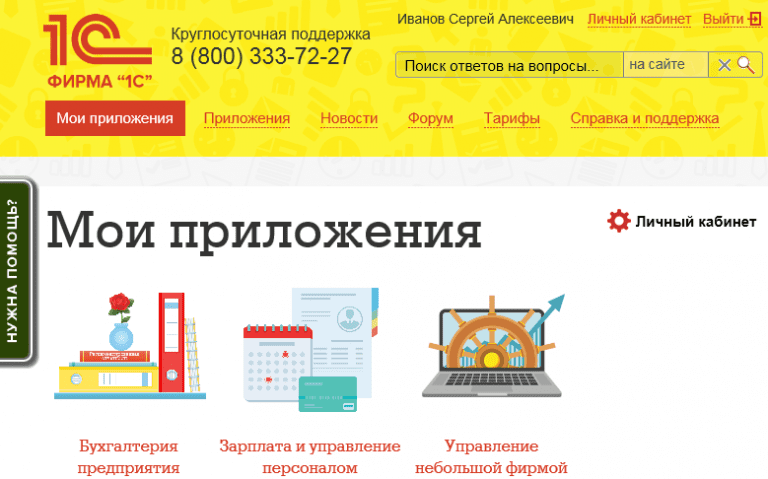
Чтобы запустить приложение, нужно будет дважды щелкнуть по нему мышкой, и оно откроется. Можно начинать работу.
В Личном кабинете возможно управление данными, подписаться на рассылку о недоступности ресурсов сервиса, видеть список сеансов пользователей абонента с приложением сервиса и так далее.
Администратор в Личном кабинете пользователя может управлять пользователями абонента, а владелец абонента — управлять приложениями и пользователями абонента.
Также в сервисе 1С:Фреш доступен форум для общения пользователей и разработчиками. Чтоб попасть туда, необходимо просто выбрать раздел «Форум» на панеле сайта.
Пользователям облачных решений 1С
доступна круглосуточная поддержка от специалистов фирмы «1С»
Любой пользователь при возникновении вопросов может обратиться на круглосуточную линию поддержки. Это можно сделать несколькими способами:
Во время звонка на линию клиентской поддержки вам может потребоваться ваш регистрационный номер в сервисе, чтобы сотрудник фирмы «1С» мог вас идентифицировать. Этот номер всегда можно посмотреть в Личном кабинете.
Источник: rsoft-1c.ru
1С Управление нашей фирмой. Начало работы

С чего начинать работу с программой “1С управление нашей фирмой”? Разумеется с запуска. Что происходит после запуска? Мы попадаем на начальную страницу:
Здесь мы видим следующие блоки:
– Быстрые действия
В рамках данного блока мы можем оформить заказ, выписать счет, продать товар, принять оплату или оплатить, выполнить какие-либо действия с товарами и услугами.
Но на этом блок быстрого действия не заканчивается. Он имеет продолжение — настройка быстрого действия. Чтобы перейти к настройкам, достаточно нажать стрелочку вправо:
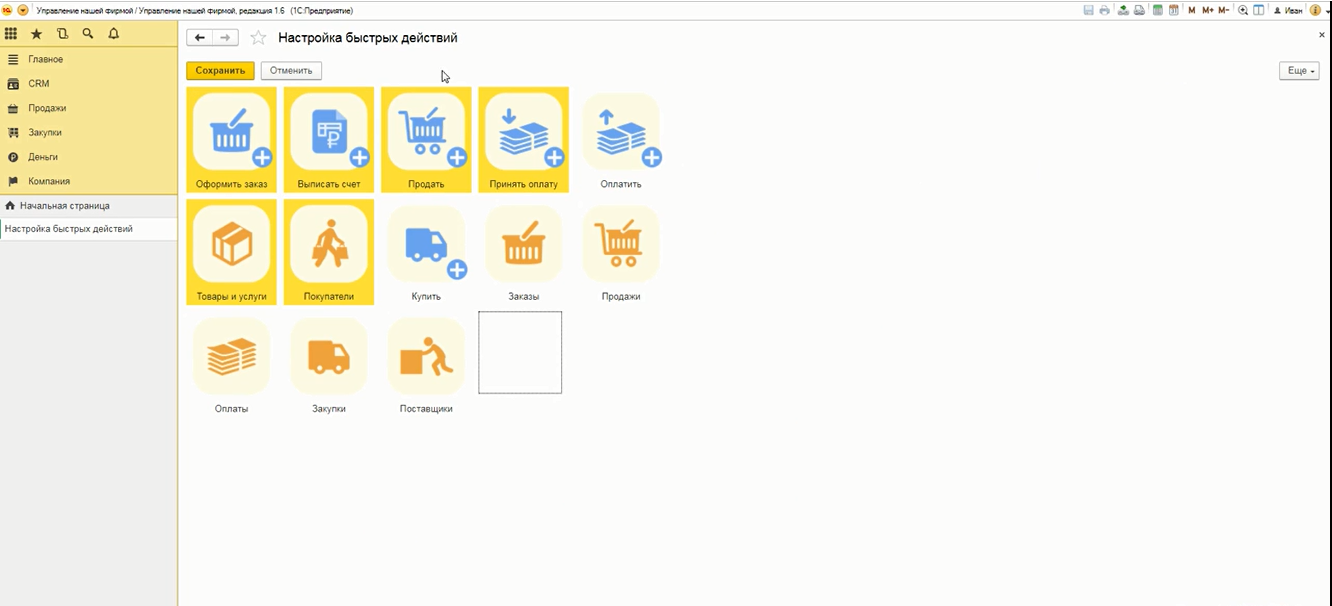
В настройках быстрого действия мы можем добавить другие пункты: купить, заказы, оплаты, покупки, поставщики. Кроме того, здесь присутствует пустое поле в виде квадрата, в которое можно добавить свое действие

– Пульс бизнеса
Здесь отображается динамика продаж, структура списаний денег, планы на сегодня, а также показатели по продажам, поступлениям и платежам с начала года
Кроме этого, в левом верхнем углу имеются и другие пункты меню:
– Кампании
– Деньги
– Закупки
– Продажи
Стоит также обратить внимание на иконку в виде таблички, которая расположена в левом верхнем углу экрана
Нажатие на данную иконку раскрывает пункт «компания». И мы видим все операции, которые мы можем осуществить
Рядом с иконкой в виде таблицы находится другая иконка, которая представляет собой звездочку
При нажатии на звездочку мы попадем в пункт меню «избранное»
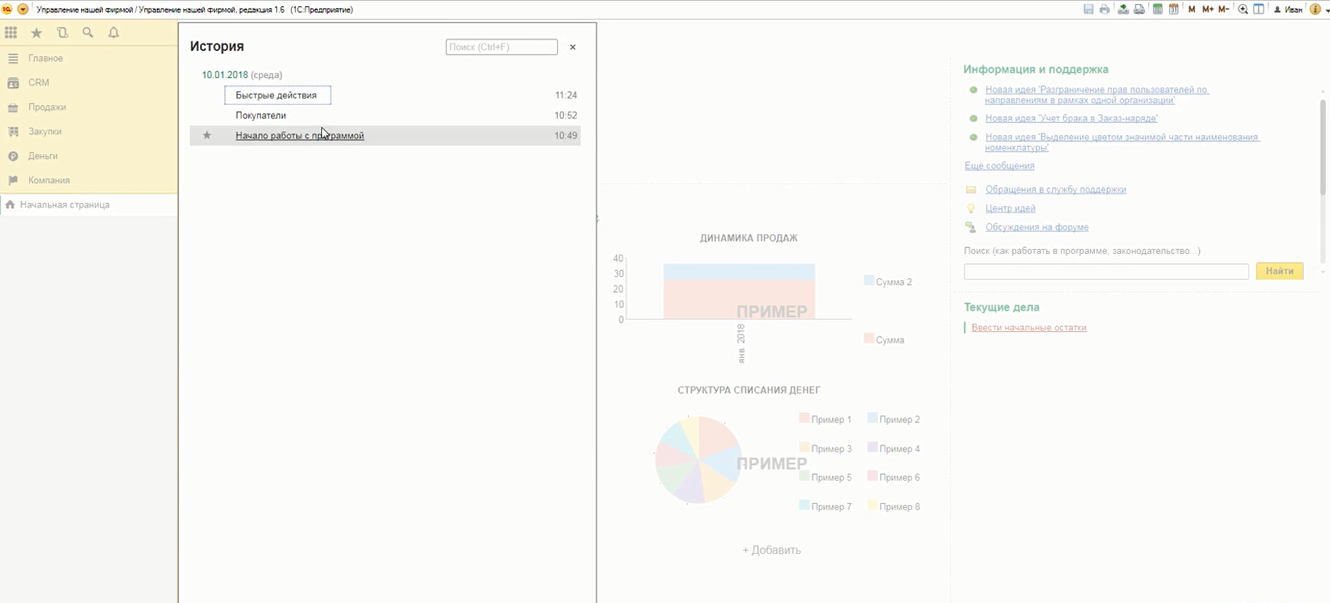
Этот пункт меню показывает нам выбранные пункты.
Следующая иконка справа, после звездочки, открывает нам пункт «история»
Здесь отображается история работы в нашей программе — по каким пунктам меню мы перемещались и что мы делали. Также в том пункте у нас есть возможность осуществить поиск и отследить дни недели, в которые выполнялись те или иные действия.
После иконки пункта «история» мы видим значок поиска
При нажатии на него справа на экране открывается область с возможностью поиска слов или частей какой-либо фразы.
Последняя иконка в левом меню открывает пункт «оповещения»
Здесь выводятся все оповещения, которые срабатывают в данной программе. В случае необходимости мы можем нажать на кнопку «очистить оповещения» и список оповещений будет очищен.
Быстрое меню
Быстрое меню — это набор важных и, одновременно, удобных инструментов для работы в программе. Данное меню находится в правом верхнем углу вашего экрана
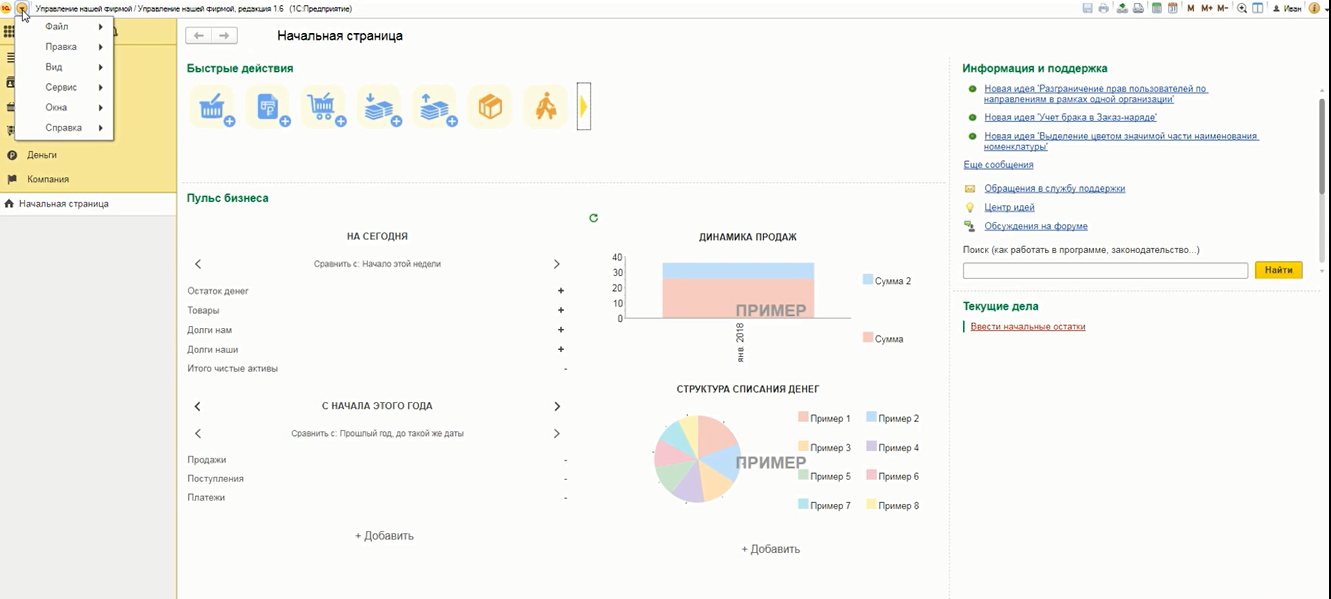
Инструменты быстрого меню помогают нам осуществить сохранение, что-либо распечатать, открыть календарь и калькулятор, изменить масштаб программы и сменить авторизованного пользователя и узнать общую информацию о программе.
Главное меню
Главное меню находится рядом с иконкой 1С. Нажав на него, мы видим список инструментов
Здесь мы можем открыть файл, внести какие-либо правки, изменить вид программы, воспользоваться инструментами сервиса, настроить окна и посмотреть справку о программе.
Источник: arenda8.ru
Как быстро начать работать в ЖКХ 3.0
Работа в подсистеме ЖКХ 3.0 начинается с первоначальной настройки программы.
Первоначальные настройки программы показаны в видео-уроке.
Для начала ведения учета в ЖКХ 3.0 необходимо занести всю учетную информацию, имеющуюся на момент старта.
Объекты учета
Объекты учета – это многоквартирные дома (МКД), частные дома (земельные участки, коттеджи), офисы, парковки (паркинги), гаражи.
- Здания, сооружения – дома, которые находятся на обслуживании. Для быстрой загрузки зданий в программу откроем обработку «Загрузка данных» и выберем «Здания, сооружения (пакетная загрузка)»:
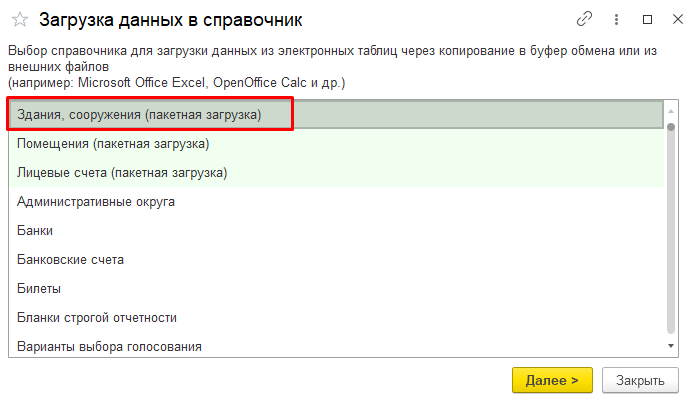 Порядок действий для загрузки зданий описан в инструкции.
Порядок действий для загрузки зданий описан в инструкции. - Помещения – это квартиры, места общего пользования, подвалы, коммунальные квартиры, общежития, офисные помещения, парковочные места (машиноместа). Для быстрой загрузки помещений в программу откроем обработку «Загрузка данных» и выберем «Помещения (пакетная загрузка)».
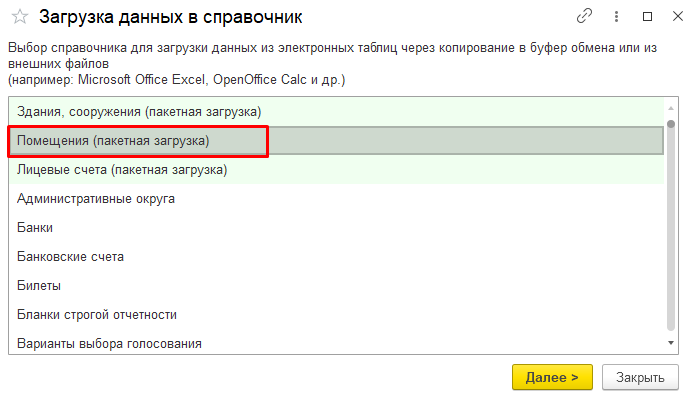 Порядок действий для загрузки помещений описан в инструкции.
Порядок действий для загрузки помещений описан в инструкции.
Лицевые счета
Загрузим перечень лицевых счетов, с которыми планируется работать в дальнейшем.
Для быстрой загрузки лицевых счетов в программу откроем обработку «Загрузка данных» и выберем «Лицевые счетов (пакетная загрузка)»:
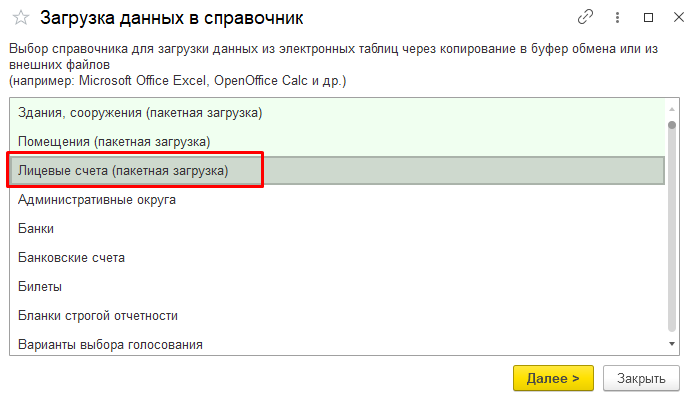
Порядок действий для загрузки лицевых счетов описан в инструкции.
Жильцы
Жильцы – это все проживающие и зарегистрированные в домах физических лиц.
Работа с жильцами описана в инструкции. Список жильцов можно загрузить из файла, подробнее здесь.
Услуги
Общий порядок работы с услугами и начислениями описан в инструкции.
- О создании услуг с разными видами рассказано в видео-уроке.
- Установим тарифы на услуги по инструкции.
- Назначим услуги на лицевые счета по инструкции.
- Создадим и назначим нормы потребления услуг по инструкции.
Ввод начальных остатков
Если у вас есть информация по взаиморасчетам с лицевыми счетами, необходимо её внести в программу.
Порядок действий для ввода остатков по лицевым счетам описан в инструкции.
Счетчики
Счетчики – все те приборы учета, по которым вы будете вносить показания.
Для создания и установки счетчиков, а также для ввода начальных показаний, воспользуемся Помощником установки приборов учета.
Льготы
Для того чтобы учитывать льготы нужно внести о них следующую информацию:
- Внести льготные категории. Откроем справочник «Льготные категории»и нажмем на кнопку «Подбор»:
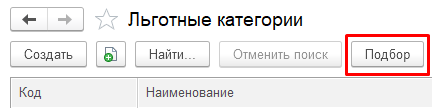 И выбираем категории, по которым будем рассчитывать льготы:
И выбираем категории, по которым будем рассчитывать льготы: 
- Установить льготы и скидки по инструкции.
Источник: vgkh.ru